学会更改iTunes(或Finder,取决于你的macOS版本)的备份位置,确实可以避免C盘(在Windows中通常指系统盘)空间被大量占用。以下是详细步骤:
"重要提示:"
1. "备份是关键!" 在进行任何更改之前,请确保你已经通过当前设置备份了重要数据。虽然移动库本身不一定会删除数据,但操作过程中如有疏忽可能导致数据丢失。
2. "目标位置:" 选择一个有足够剩余空间、速度较快(尤其是SSD会更好)、且你希望长期保留数据的硬盘或分区。"不建议"直接放在移动硬盘上,因为连接不稳定可能丢失数据。内置硬盘的其他分区、网络存储(NAS)或外接的SSD是较好的选择。
3. "权限:" 你需要确保目标文件夹所在的硬盘或分区有足够的读写权限供iTunes(或Finder)访问。
---
"步骤一:停止iTunes(或Finder)"
在进行设置更改之前,最好完全关闭iTunes应用程序(Windows)或退出Finder(macOS)。这样可以避免配置文件在保存时被锁定。
"Windows (iTunes):" 右键点击任务栏的iTunes图标 -> 关闭。
"macOS (Finder):" 点击屏幕左上角的苹果菜单 -> 退出Finder。
---
"步骤二:找到配置文件"
iTunes(Windows)和Finder(macOS
相关内容:
1、iTunes備份檔案的位置
無論在哪個版本的Windows系統中,iTunes的備份檔案都是在:C:Users當前用戶名AppDataRoamingApple ComputerMobileSync資料夾中,資料夾”MobileSync“就是用來存放備份檔案的。
注意:其中需要把路徑中的“當前用戶名”修改為當前所使用的用戶名,點擊開始功能表,滑鼠移動到左側的小像上就會顯示出來。
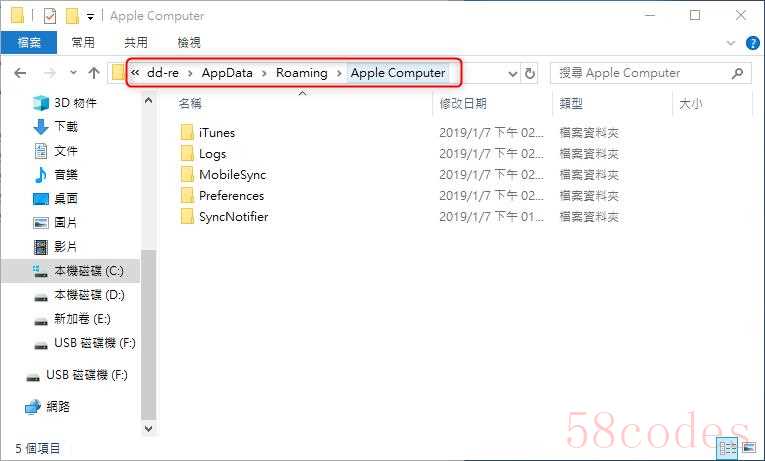
找到iTunes的備份位置之後,那要如何修改備份位置,給C位腾出更多的空間呢?想知道方法,请看下面吧!
iTunes備份位置更改方法
iTunes的備份路徑修改對於Windows的使用者並不友好。而網路上流傳的在安裝過程中修改安裝目錄或者在安裝好後在偏好設定上修改儲存目錄的方法都是行不通的。Windows 10 系統的電腦可以直接使用“mklink”命令進行搬家。
iTunes備份位置更改的方法:
① 首先按照以下路徑:“C:Users你的用戶名AppDataRoamingApple Computer”打開並找到MobileSync資料夾,將其刪除!注意,路徑中“你的用戶名”是你電腦的用戶名。
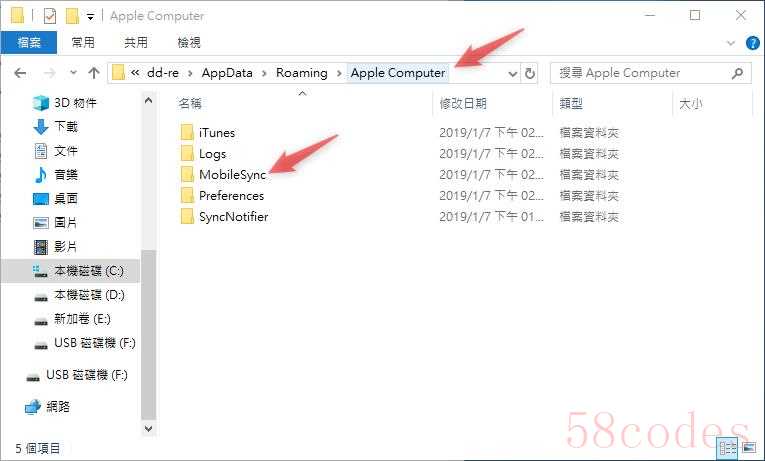
在D槽新建一個資料夾,這裡命名為“iTunes”。此資料夾是用於新的備份路徑,之後的iTunes備份檔案將保存在此處。備份檔案夾的命名和檔案位置可按照個人需求設定。
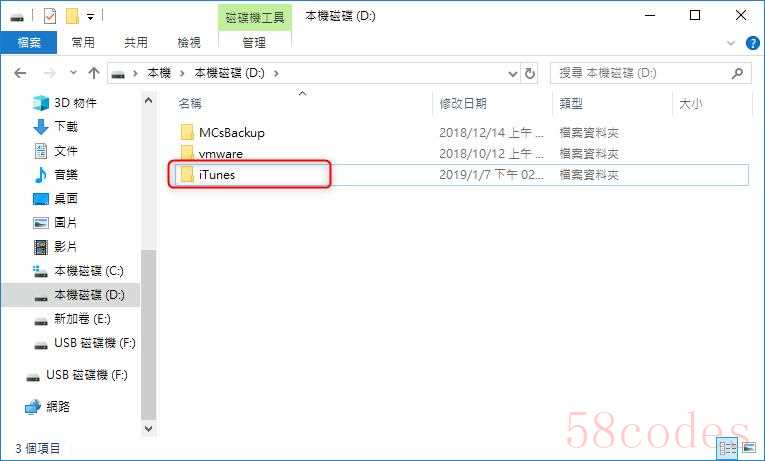
同時按下鍵盘上的“Win+R”鍵,如下圖所示。在打開的運行視窗中,輸入“cmd”命令,按Enter鍵。
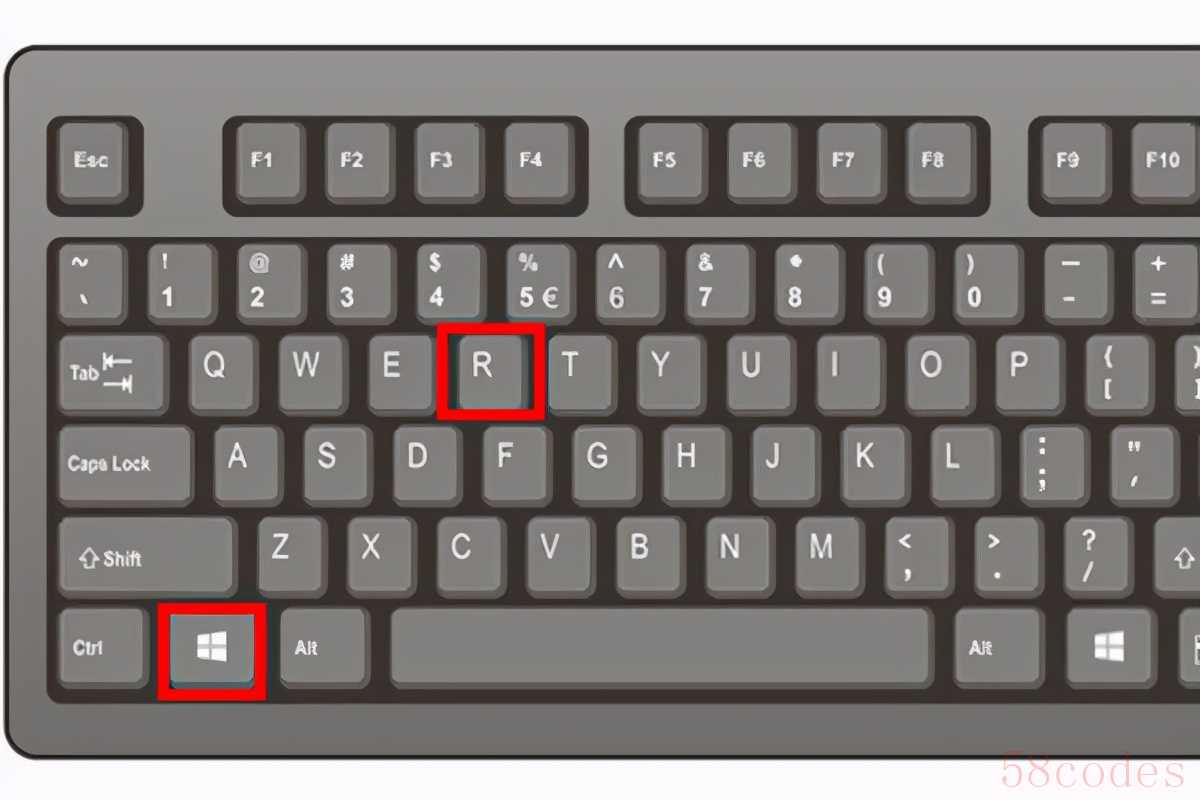
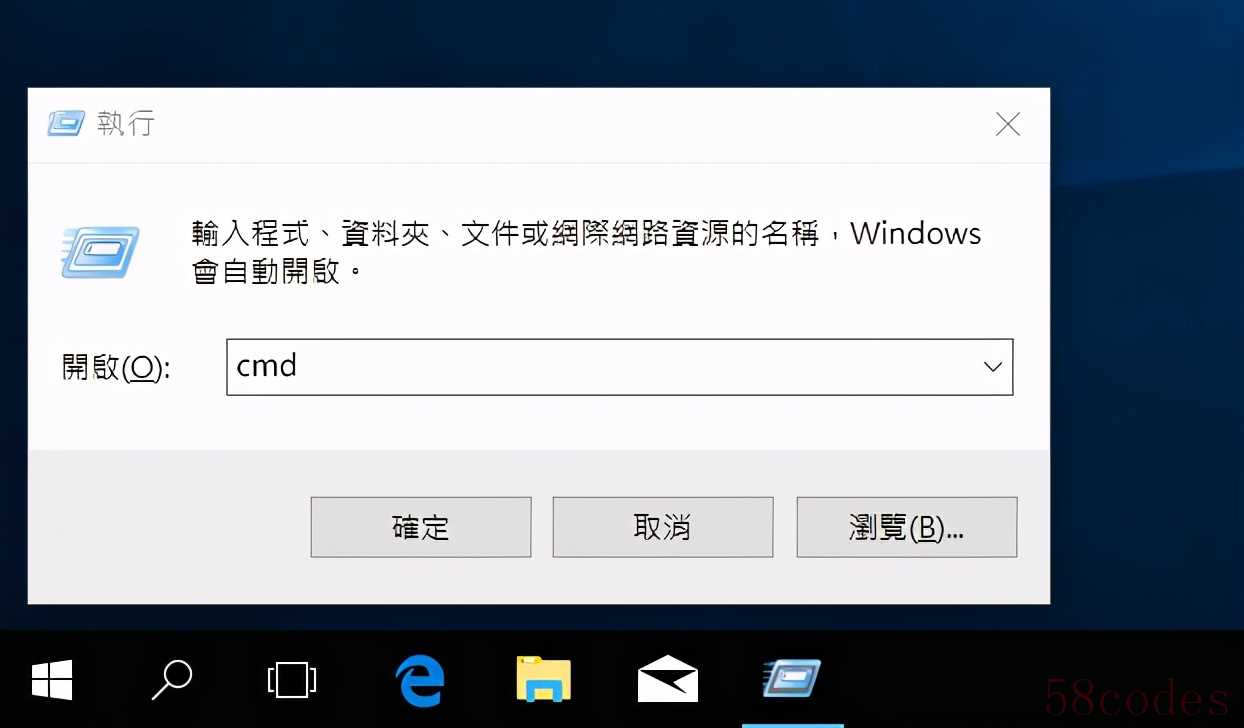
管理員視窗中,輸入命令:mklink/j “C:Users你的用戶名AppDataRoamingApple ComputerMobileSync” “D:iTunes”。其中的D:iTunes為自己設定的保存資料夾。
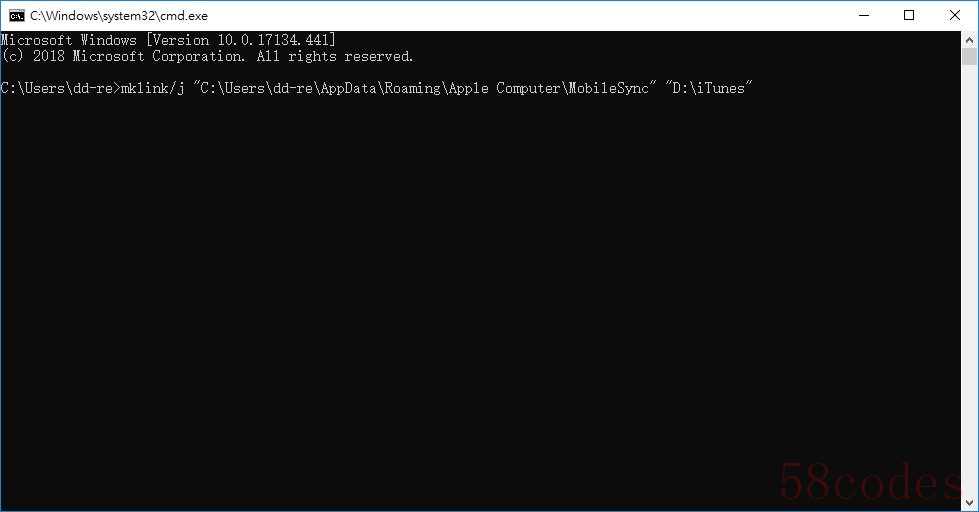
按下Enter鍵後,顯示以下內容則表示創建聯接成功,說明iTunes的備份保存路徑已功修改為D槽的iTunes目錄。
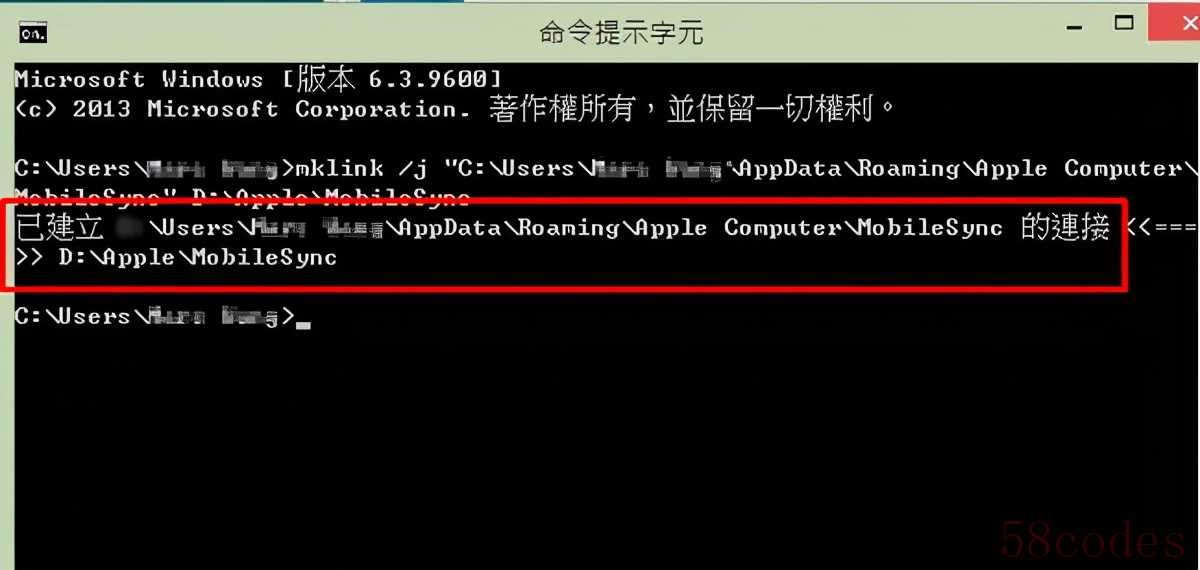
操作完成之後,以後的檔案都會保存在剛剛修改的路徑中。完成以上步驟後,備份的東西實際存在於D槽。但是C槽的這個檔案裡你看到的都是影子而已。您查看檔案属性也是位於C位。但是實際是D槽。在進行 iOS 裝置同步時,iTunes 就會將備份資料保存到你建立的資料夾中了。於是完成了對程式實際存儲的位置更改。
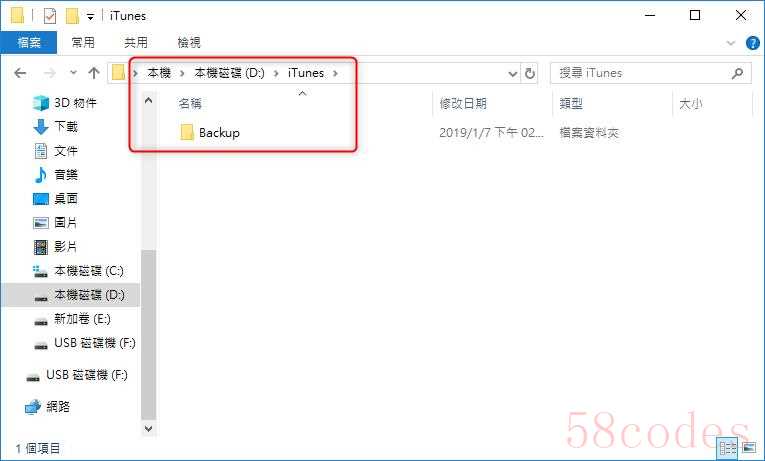

 微信扫一扫打赏
微信扫一扫打赏
 支付宝扫一扫打赏
支付宝扫一扫打赏
